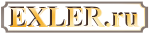Google Photos - как пользоваться и всякие хитрости
 Google Photos - сервис для хранения фото и видео. Многие владельцы смартфонов пользуются этим сервисом, потому что он, во-первых, достаточно удобный, а во-вторых, где вы еще найдете бесплатное нелимитированное облако для хранения ваших фото и видео? А у Google Photos оно нелимитированное, правда, при условии, что вы разрешите ваши медиаданные определенным образом сжимать.
Google Photos - сервис для хранения фото и видео. Многие владельцы смартфонов пользуются этим сервисом, потому что он, во-первых, достаточно удобный, а во-вторых, где вы еще найдете бесплатное нелимитированное облако для хранения ваших фото и видео? А у Google Photos оно нелимитированное, правда, при условии, что вы разрешите ваши медиаданные определенным образом сжимать.
В этой статье мы поговорим о том, как там в Google Photos все устроено, как там все работает, а также обсудим всякие полезные хитрости при работе с данным сервисом.
По умолчанию Google Photos присутствует далеко не на всех смартфонах, и, чтобы начать работу с этим сервисом, нужно установить соответствующее приложение - вот оно под Android и под iPhone.
При запуске программа предложит включить автозагрузку ваших фотографий и видео.
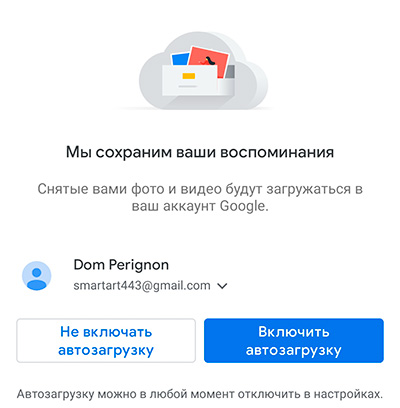
Если вы ее включите, то далее зададут вот такой вопрос.
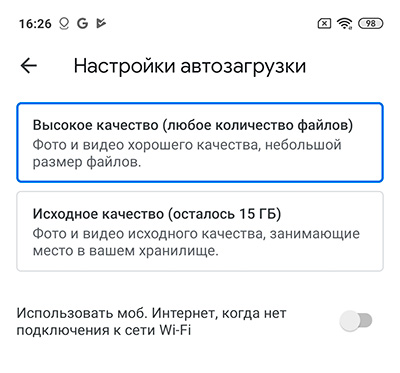
Нужно выбирать первый пункт "Высокое качество", потому что тогда облако для хранения фотографий и видео будет безлимитным. В противном случае бесплатно вам будет доступно только 15 ГБ, а это, скажем честно, очень мало: у меня только фото со смартфона за месяц занимает порядка гигабайта, а уж видео, например, пары детских праздников сразу займет минимум 7-8 ГБ.
Что будет происходить с фото и видео, если мы выберем "Высокое качество"? Фотографии "Гугл" будет сжимать по своим алгоритмам. Надо сказать, что вообще формат JPG как таковой уже предполагает определенное сжатие. А "Гугл" эти фотографии еще заметно подожмет - в целях экономии. Также он делает уменьшение разрешения фотографии: теоретически - в том случае, если это разрешение превышает 16 Мпикс (подавляющее большинство современных смартфонов делает снимки с разрешением менее 16 Мпикс), однако практика показывает, что "Гугл Фото" обычно уменьшает почти все снимки до разрешения 1500-2000 пикселов по ширине.
Так и что там со сжатием? По размеру файла получается следующее. Обычно фото на смартфон средней ценовой категории занимает порядка 4-8 мегабайт (в зависимости от сюжета: чем больше деталей, тем больше размер файла). Google Photos такие файлы ужимает до размера 300-600 килобайт, то есть раз в десять.
Как в десять раз, можете спросить вы, но это же катастрофически скажется на качестве?!!
Нет, совсем не катастрофически! Алгоритмы сжатия у "Гугла" очень умные, и если говорить о фото чисто для Веба и чисто "на посмотреть", то разницу вы вообще не заметите.
Вот примеры.
Оригинал.
Это же фото из облака. Вы видите большую разницу?
Сравним кропы (приведя фото к одному разрешению). Оригинал.

Фото из облака.

Ну да, видно, что поджато и что детализация немного хуже, но это совсем не катастрофичное ухудшение качества.
Еще интереснее сравнить, насколько ухудшается фото высокого разрешения: сейчас уже есть камеры с матрицами за сотню мегапикселов.
Оригинал 27 Мпикс (это матрица 108 Мпикс смартфона Xiaomi Mi 10 Pro в режиме объединения 4 соседних пикселов).
Это фото в облаке.
Оригинал 108 Мпикс.
Это фото в облаке.
Посмотрим кропы. Оригинал.

Фото из облака.

Из этого делаем вывод, что для бытовых применений и для Веба качество поджатых и уменьшенных фото, которые "Гугл" хранит в безразмерном (что важно!) облаке, вполне достаточное.
Что в облаке происходит с видео? Все то же самое: сжатие и при необходимости уменьшение разрешения - если разрешение больше, чем FullHD (1920x1080), он пережмет ролик в FullHD. Сжатие тоже получается раз в десять: например, если исходный ролик был 100 мегабайт, то в облаке он будет размером порядка 10 мегабайт. Насколько сильно при этом ухудшается качество? Да тоже, в общем-то, чисто визуально - очень несильно. Для бытовых применений и для Веба вполне сойдет.
Ну и для сравнения. Оригинал.
Загруженный в облако ролик.
А вот тут совсем наглядно - сравнение этих двух роликов в одном: слева - оригинальный файл 73 МБ, справа - загруженный в облако 26 МБ.
Теперь о возможностях Google Photos.
Фото
Закладка "Фото" - там показываются фото и видео, сгруппированные по датам съемки.
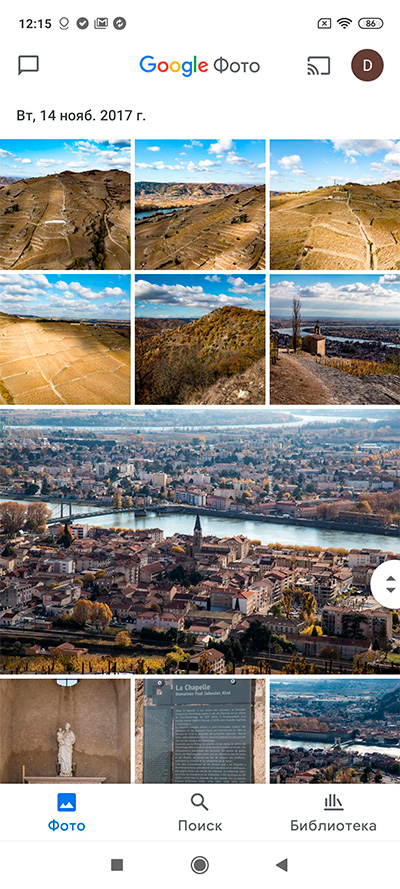
Справа есть навигационная пиктограмма, при нажатии на которую вам покажут соответствующий временной отрезок, где можно быстро найти интересующие вас год, месяц и день.
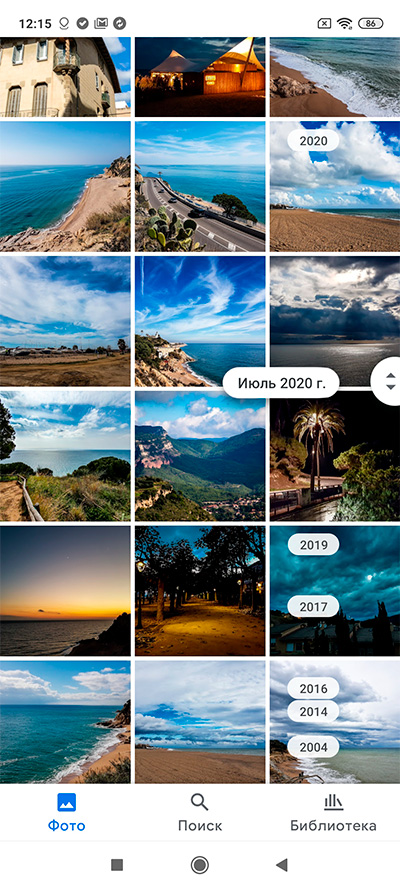
При нажатии на любое фото вы попадаете в следующее окно. Пиктограммы справа сверху - вывести изображение на внешний источник (например, на телевизор), добавить в "Избранное", сведения о файле.

Сведения о файле.
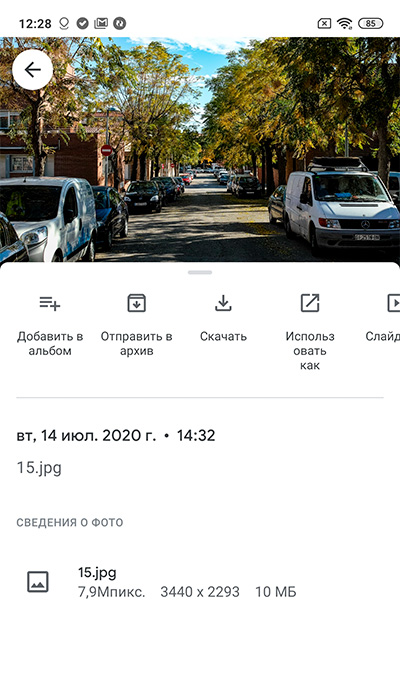
Здесь с фото можно: добавить в какой-то альбом, перенести в архив (фото будет доступно в архиве, в поиске и в альбомах, если вы его туда добавили, но его не будут показывать в главном окне), скачать, использовать как фотографию контакта или как обои, запустить слайд-шоу фотографий (по три секунды на фото), распечатать.
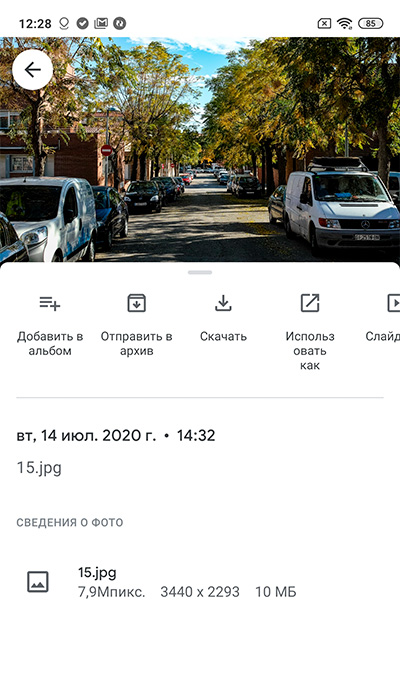
Возвращаемся в предыдущее окно. Пиктограммы снизу: поделиться фото через выбранное приложение, открыть редактирование, запустить Google Lense (определение объектов на фото, поиск и выдача информации по ним), удалить.

Окно редактора. Там немало возможностей.
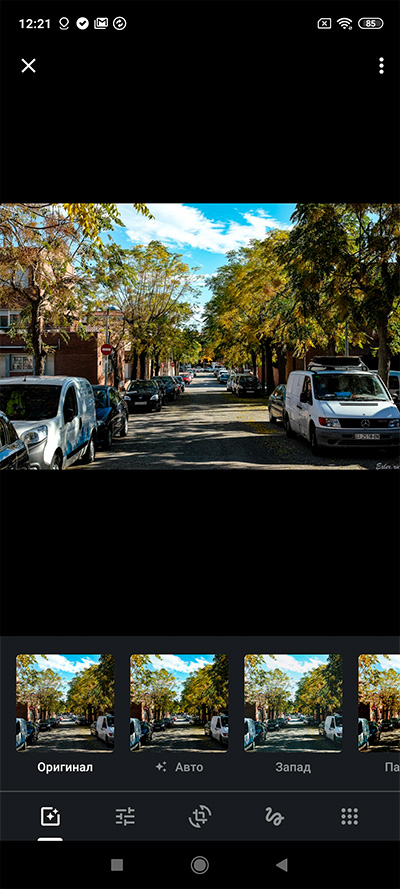
Первая пиктограмма - эффекты. Режим "Авто" обычно дает хорошие результаты для любительских фото - он слегка высветляет тени.
Следует иметь в виду, что любое редактирование можно будет отменить (пока вы не нажали кнопку окончательного подтверждения), а если в процессе нажать на картинку, то покажется вариант до редактирования. Но также следует иметь в виду, что когда вы дадите команду сохранить редактирование, то оригинальный снимок будет затерт (там есть возможность сохранить копию).
Следующая пиктограмма: настройка яркости, цвета и деталей (это резкость, Sharp).
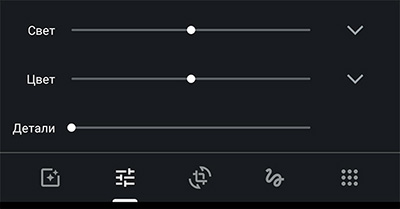
Обратите внимание, что у "Света" и "Цвета" есть шевроны, которые разворачивают подменю.
Свет. (Там скроллируется, под "Темные участки" еще есть "Виньетка".)
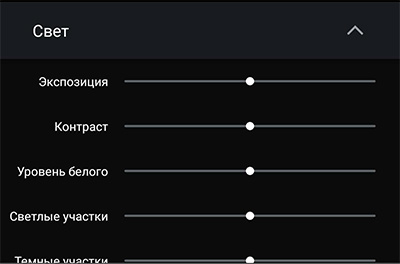
Цвет. (Цвет кожи очень полезен в портретах, а уровень синего - при обработке фото с небом и морем.)
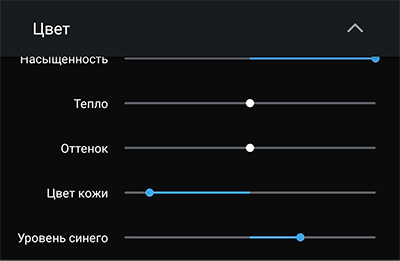
Третья пиктограмма - кадрирование и поворот.
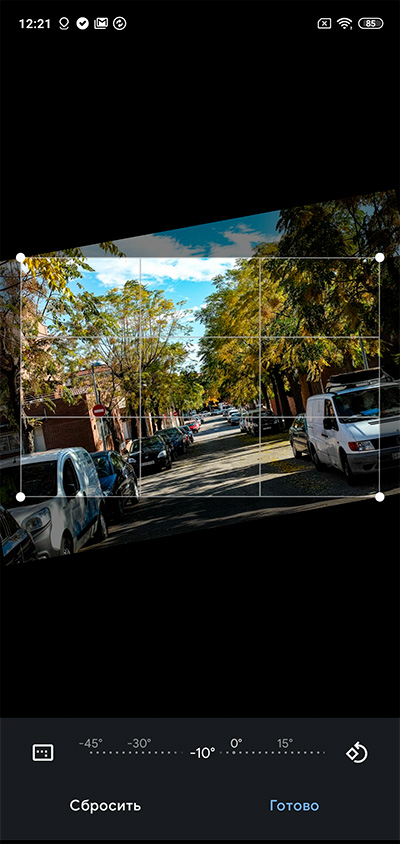
Четвертая пиктограмма - рисование, напыление и надписи.
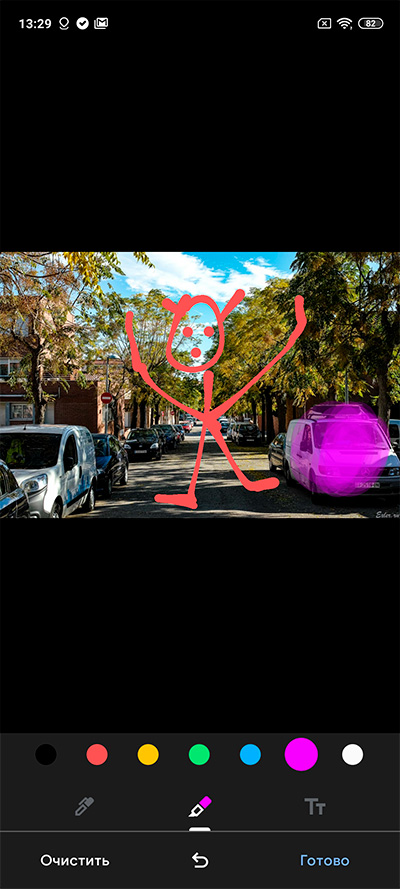
Ну и последнее приложение - кадрирование (без поворота) или редактирование фото в другом редакторе.
Поиск и отбор
Теперь возвращаемся в главное окно и переходим в закладку "Поиск".
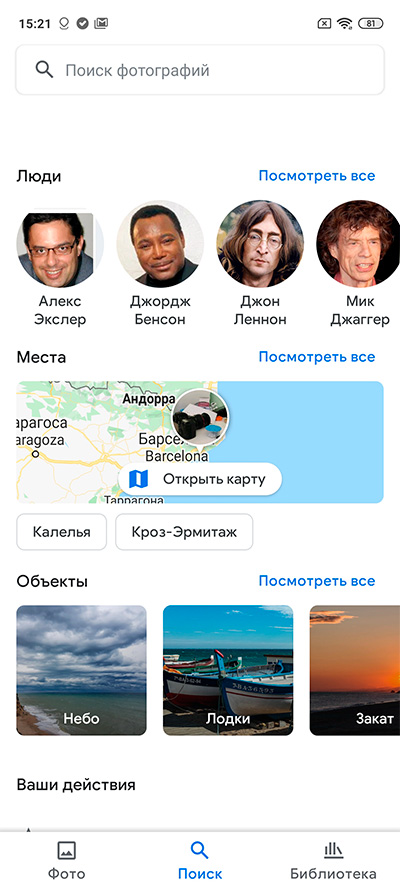
Здесь можно искать фото по каким-то критериям (предметы, места, события и так далее), но главное - сервис сам умеет отслеживать и объединять в группы фото людей (их имена вы, конечно, подписываете сами), фото, сделанные в конкретных местах, группирует фото по объектам (достаточно простым, но тем не менее).
Также здесь доступны и другие категории групп: скриншоты, селфи, видео, панорамы, отсканированные фото и документы с помощью приложения "Фотосканер" (кстати, довольно интересное, оно умеет убирать блики при фотографировании фотографий), фото с движением.
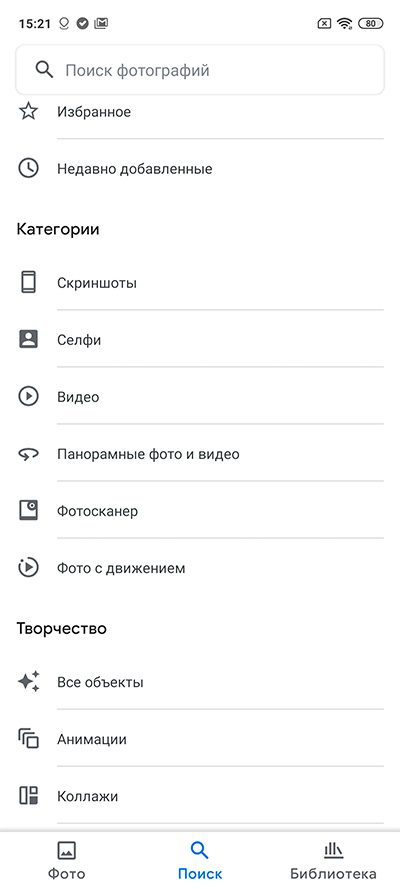
Ну и здесь есть инструменты, позволяющие вручную создавать из снятых фото анимации, коллажи и видеоролики (вы сами указываете, из каких именно фото).
Библиотека
В третьем разделе Google Photos - сервис "Фотокниги" (вы можете заказать печать фотокниги из какого-то вашего альбома, но это работает далеко не для всех стран: например, для России недоступно), избранное, архив, корзина и инструменты.
В инструментах можно добавлять партнера для совместного доступа ко всем фотографиям Google Photos или начиная с какой-то даты. Также здесь есть средства создания анимаций, коллажей и видеороликов, отправка фото в архив и импорт какой-то папки с фотографиями на телефоне.
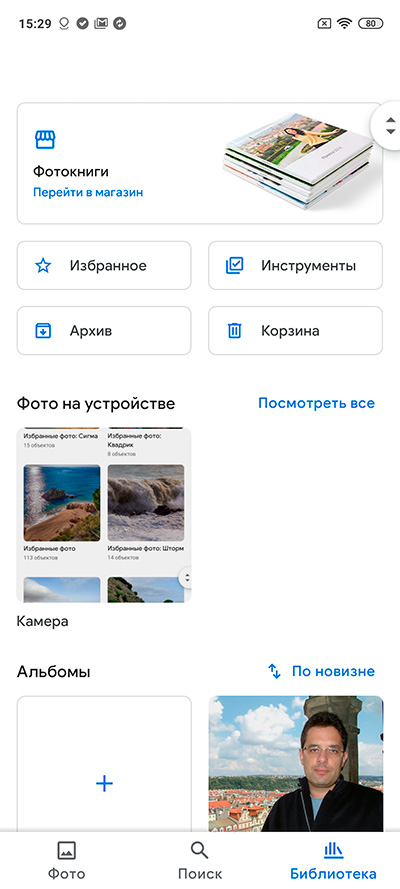
Ниже идет раздел фото на устройстве, еще ниже - все созданные альбомы.
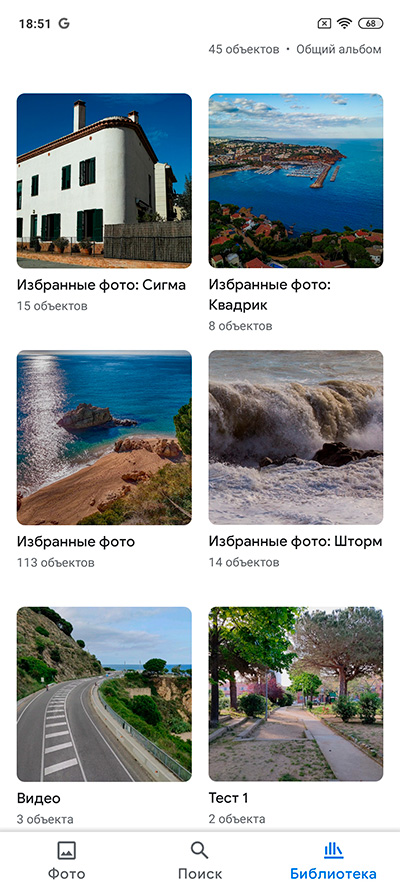
Настройки
В любой вкладке программы в правом верхнем углу есть значок вашего аккаунта Google, там есть настройки Google Photos.
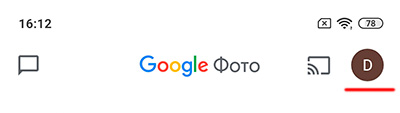
Что в них интересного?
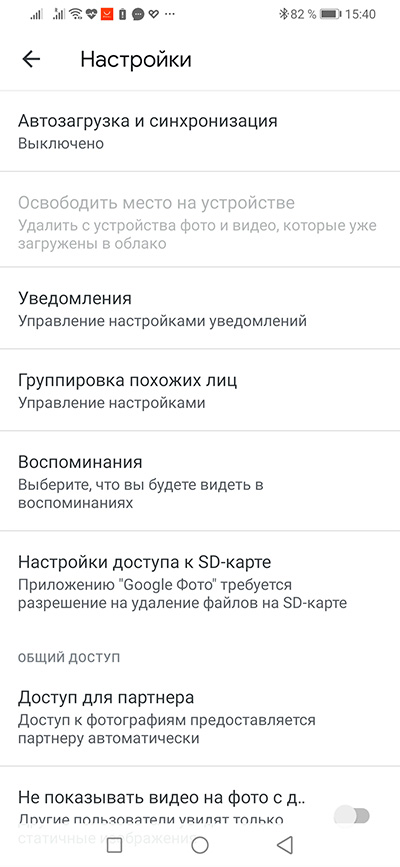
Группировка похожих лиц - очень полезная возможность. Впрочем, вам предложат включить эту опцию, когда вы первый раз зайдете в раздел "Люди".
Воспоминания - интересная возможность, которая позволит Google Photos группировать определенные снимки (например, какую-то поездку или праздничное событие) в анимации, коллажи, фото с выделением цветов и стилизованные фото. Иногда при этом получаются очень любопытные ролики. Как правило, удачнее всего получаются анимации из серии каких-то снимков. Они хорошо смотрятся в самом приложении, но сохранять их в виде GIF на компьютер, чтобы применить где-то еще, не получится, качество будет неудовлетворительным. Впрочем, из смартфона они вполне нормально пересылаются в мессенджерах и показываются вполне нормально.
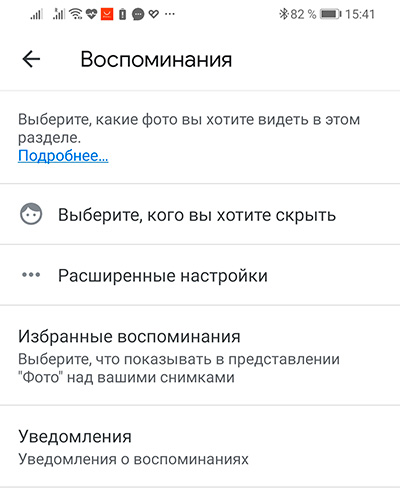
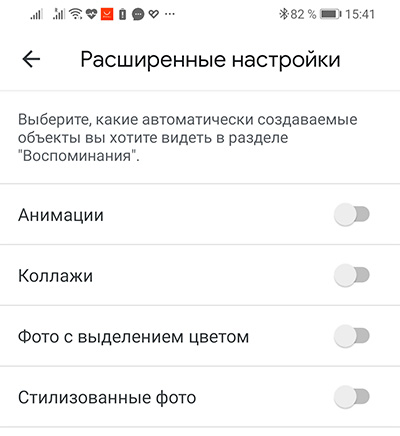
Доступ для партнера - можно задать адрес электронной почты и позволить некоему человеку видеть или все ваши фото, или только те фото, которые сделаны позже определенной даты. На первый взгляд здесь сильно не хватает настроек, например, дать доступ к конкретному альбому. Но доступ к конкретному альбому вы можете дать прямо из самого альбома, там есть такая возможность.
Скрывать данные о месте съемки - это для фото, которыми вы делитесь с кем-то.
Как закачать в Google Photos альбом с компьютера
А и действительно, как? Ведь по умолчанию сохраняются только фото со смартфона.
Решений несколько.
Первый вариант - добавлять прямо в браузере в окне сервиса. Создавать соответствующий альбом, туда загружать фото из папки с подпапками. Но это довольно муторно и не будет работать синхронизация.
Второй способ - через Google Disk. Но при этом вы теряете разбиение по подпапкам (альбомам) и организацию ваших фото возьмет на себя сам сервис. Но зато это предельно просто и будет работать синхронизация, то есть добавленные в альбом фото автоматически будут закачиваться в облако.
Как это делается с Google Disk? Его нужно установить на компьютер (по ссылке - под Windows, но его аналог есть и под Mac) - Backup and sync from google.
При первом старте программа попросит ввести соответствующий аккаунт Google.
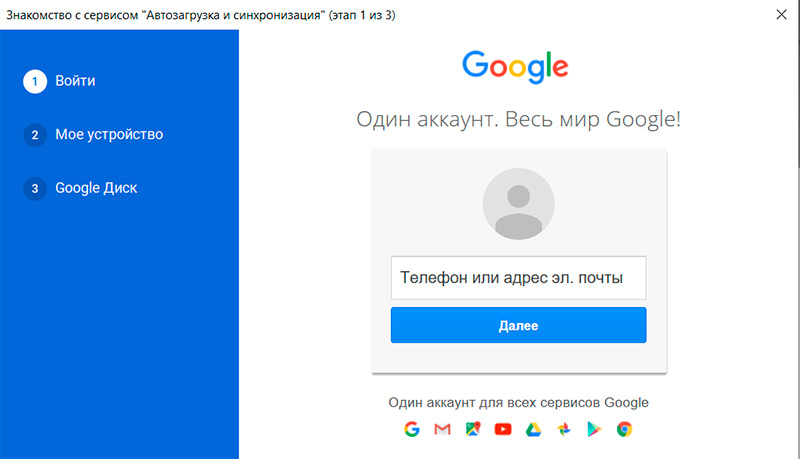
Дальше вы указываете, какие файлы вы будете синхронизировать с Google Disk, и там нужно отметить опцию "Загружать фотографии и видео в Google Photos". При необходимости можно добавить любые папки (например, если у вас фотоальбом лежит не в "Изображениях").
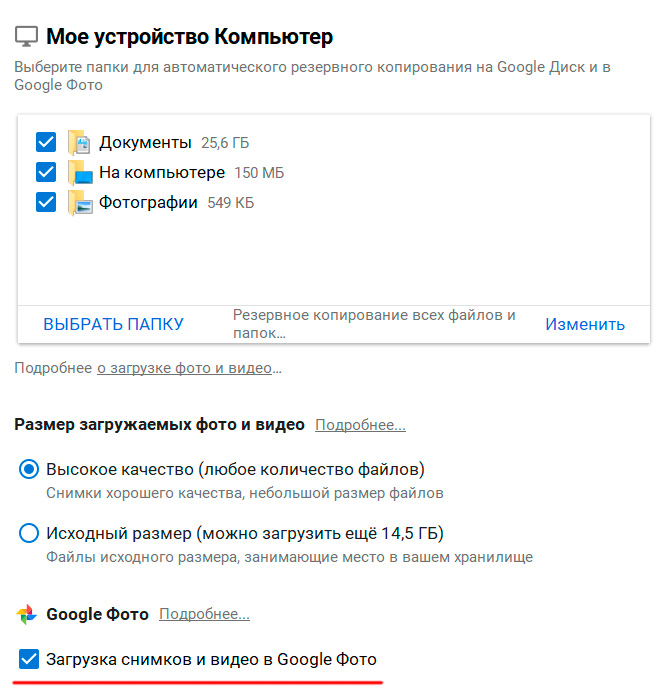
Обратите внимание, что, когда вы включаете загрузку снимков в Google Photos, вам предлагают выбрать размер загружаемых медиаданных. И если выбрать "Высокое качество", фото и видео будут загружаться в безразмерное облако.
Но там следует иметь в виду, что в Google Photos не будет сохранена структура ваших папок (фото и видео будут загружены скопом, и Google Photos сам их будет сортировать и отбирать по своим критериям), также все RAW будут загружены как JPG.
А если вам хочется, чтобы папки превратились в альбомы (даром что ли вы так кропотливо это все рассортировывали) и чтобы в Google Photos RAW закачались как есть?
Есть такой способ, причем очень простой, удобный и бесплатный! Однако, подчеркиваю, он не работает с безразмерным облаком, потому что сохраняет только оригиналы фотографий и видео, и они будут занимать место в вашем Google Drive! Причем у вас в Google Photos может быть выставлено "Высокое качество" (безразмерное облако), но программа все равно все будет загонять через Google Drive. Так что это только для случаев, если у вас совсем маленький фотоальбом (менее 15 ГБ), либо же вы платите за расширение пространства Google Drive.
Называется эта программа Jiotty Photos Uploader, я знаю ее разработчика. Он написал ее под свои собственные задачи, а потом, когда выяснил, что такая программа актуальна очень многим людям, выложил ее на GitHub вместе с исходным кодом. И там можно найти версии и под Windows, и под mac OS, и под Linux.
Работает программа просто отлично: указываете, какую папку вам нужно отправить в Google Photos, - ну и все, программа все зальет, аккуратно создаст альбомы из ваших папок и соотнесет с альбомами соответствующие фотографии.
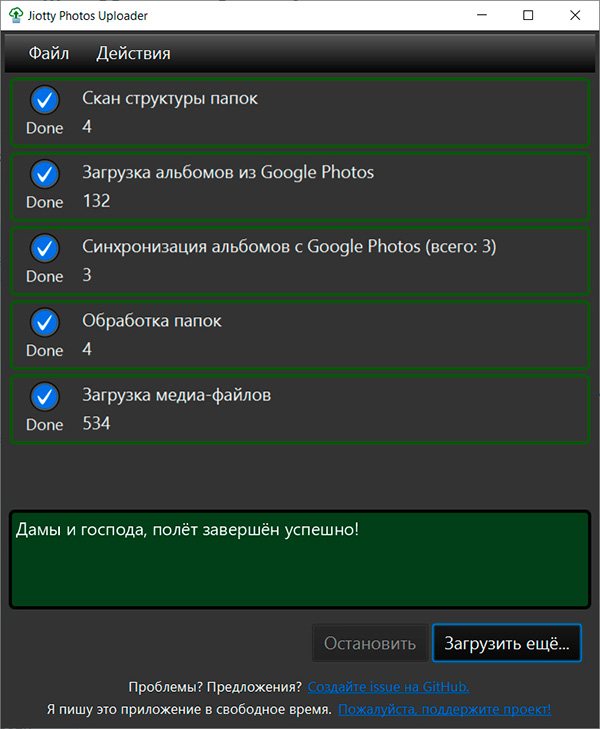
Однако важное предупреждение! Google Photos устроен таким образом, что вход туда - рубль, а выход - сто. То есть залить-то что угодно вы туда можете легко и просто, а вот оттуда что-то вычистить - просто так не получится. И если с уничтожением большого количества фотографий еще есть один лайфхак (я о нем пишу ниже), то вот альбомы можно удалять только ПОШТУЧНО, скопом не выйдет. Поэтому, прежде чем вы начнете таким способом переливать в Google Photos свой фотоальбом с компьютера, подумайте, хотите ли вы, чтобы там были созданы альбомы из папок (вы потом сами альбомы удалить просто не сможете, если их будет много).
Вот, например, сколько у меня их создано, а это я просто тестировал работу данной программы буквально на трех папочках из своего фотоальбома. Это уже руками удалить практически невозможно. (Пустые эти альбомы - потому что я сам оттуда удалил фото, программа пустые папки в альбомы не превращает.)
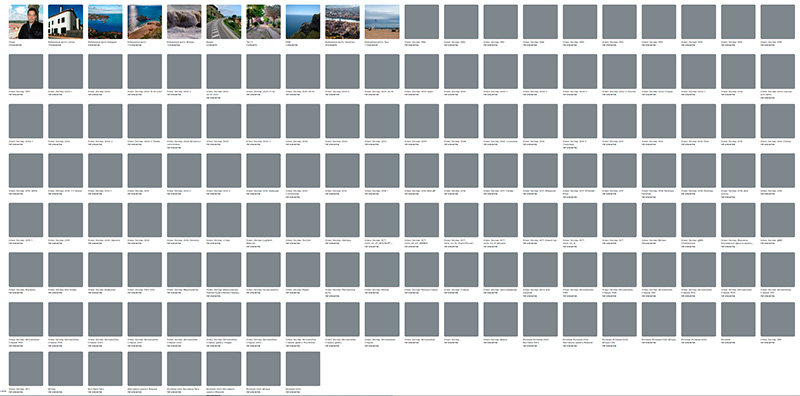
Как быстро удалить много файлов из Google Photos
Это очень интересный вопрос. Google Photos не предоставляет возможности разом очистить облако от ваших медиаданных: мол, раз закачали, то теперь нечего и баловать, потому что "Гуглу" нравится это все изучать и анализировать. С телефона это вообще все удалять невозможно, но и даже с компьютера возможность как-то сгруппировать файлы и скопом удалить работает только для одного дня.
Вот я выделил все фото за сегодня.
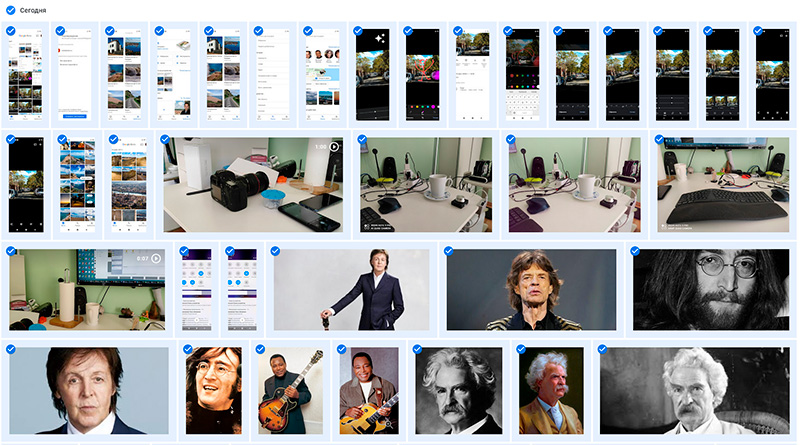
А если у вас закачан альбом за год? А если за десять лет? Это же убиться можно, по дню все удалять!
Но на самом деле там есть способ достаточно быстро отметить и удалить большую группу фотографий! Google Photos пишет, что после того как вы отметили какую-то группу фотографий, к ней можно добавить еще какие-то фото, отметив их с нажатым Shift. А лайфхак заключается в том, что если просто прокрутите вниз достаточно большое количество фото (главное условие - их превьюшки должны прогрузиться) и с нажатым Shift отметите только одну нижнюю фотографию, то при этом отмеченными станут все фото, которые вы пролистнули. Видите, на скриншоте все фото приобрели синий оттенок (это просто при наведении курсора на последнюю фотографию)? Это знак того, что если я сейчас щелкну по последнему фото, то все предыдущие будут отмечены!
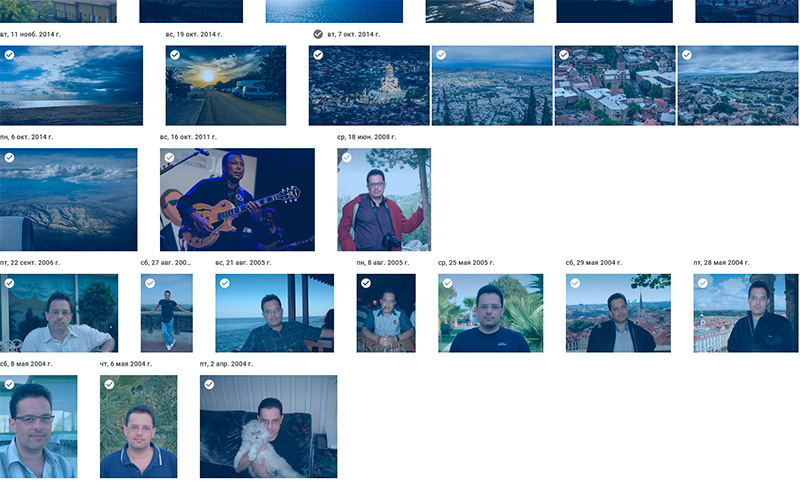
И таким образом можно за раз удалять по несколько сотен файлов. Единственное условие - чтобы превьюшки все загрузились, иначе может не сработать.
Масштабирование превьюшек
Далеко не все знают, что когда вы просматривате свои фотографии Google Photos в браузере на ПК, то при масштабировании страницы самого сервиса (Ctrl и "+" или Ctrl и "-", либо же Ctrl + среднее колесико мыши), превьюшки будут масштабироваться вместе со страницей.
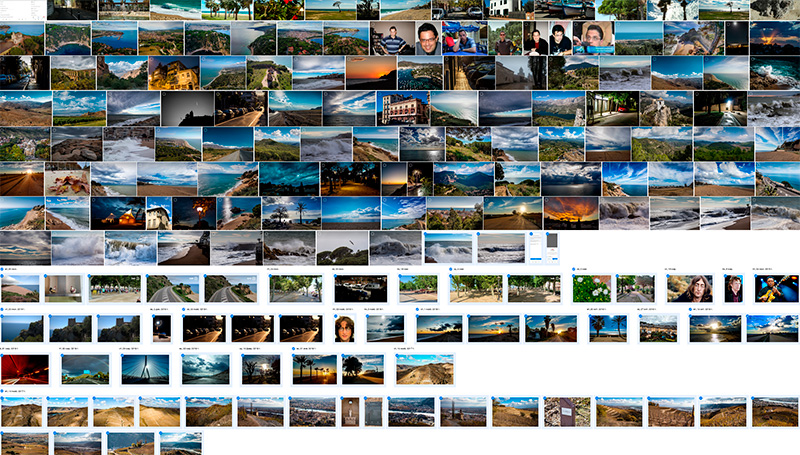
Маленькие
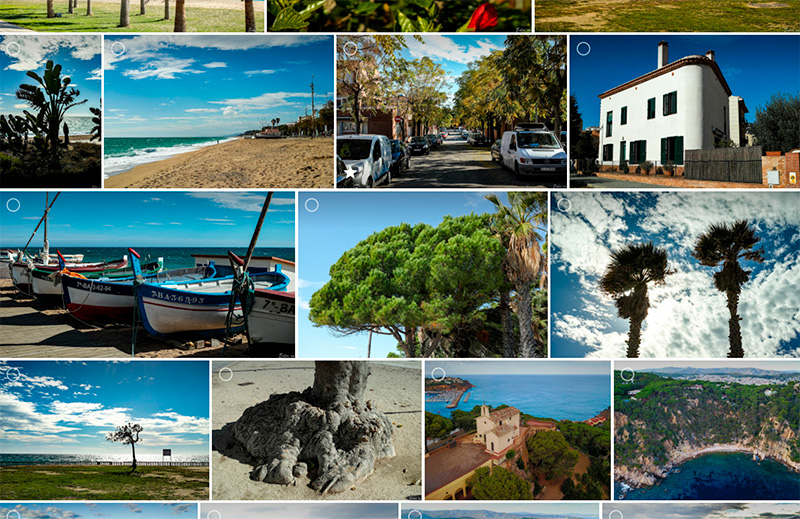
Большие
Скрыть отдельные фото
Как сделать так, чтобы человек, которому дали доступ ко всем вашим фото или к конкретному альбому, не видел какую-то фотографию (фотографии)? Если вы дали доступ к альбому и там есть это фото, то никак.
А если вы дали доступ ко всем фото и этого фото нет в альбоме, то его можно перенести в архив - тогда человек с доступом это фото не увидит, а вы его сможете увидеть в архиве.
Добавить в сервис папки со смартфона
Вы также можете добавить в Google Photos какие-то сторонние папки с изображениями с вашего смартфона.
Это делается в настройках аккаунта (пиктограмма справа сверху) - настройки Google Photos - Автозагрузка и синхронизация - Папки на устройстве. Там будут показаны все папки, в которых обнаружились какие-то изображения.
Дополнение от Гугл фото.. Взято из маркета.
Мы вносим изменение в правила хранения объектов в высоком качестве. С 1 июня 2021 года новые фото и видео, загружаемые в высоком качестве, будут занимать место в хранилище вашего аккаунта Google. Это изменение не затронет объекты, загруженные в высоком качестве до этой даты, и они по-прежнему не будут занимать место в хранилище.
Пару месяцев назад засел за группировку по лицам и самое большое для меня неудобство - области лиц не выделяются на фото. А это выливается в неуправляемую группировку.
Вернее неочевидность группировки. На фото несколько лиц. Ты думаешь, что найдено необходимое, а оказывается, что "оно совсем другое имело ввиду". Именно из-за такого сервис регулярно путает меня с супругой. И отловить "те самые несколько фото" текущими инструментами - как разгадать квест.
не попасть на "мои грабли" можно только последовательно для каждого фото из группы выбирая "сделать основным", при этом в превьюшке-кругляше будет именно найденная область/лицо. Но при моих нескольких десятках тысяч фото это отнимает много времени, а ещё больше - нервов.
P.S. в последних версиях приложения Google движется в правильном направлении. Он показывает найденные лица "как надо", но это работает только при первоначальном обучении. А хотелось бы для всех фото.
P.P.S. уже несколько сотен человек "назвал" в архиве.
Samsung S7, Google Photos. Все давно работает, синхронизируется, все этом плане все хорошо (храню, кстати, в исходном качестве, мне так пока удобнее). Но есть проблема. Читал, что если удалить фото в "облаке", то оно автоматом удалится и с телефона, а если удалить на телефоне - то автоматом удалится и из "облака".
У меня не так. Если надо что-то почистить - то вручную надо удалять и там, и там.
А как должно быть? Если автоматом, то как мне это настроить?
Это написано на той же странице, где они рассказывают о будущей платности.
Как сделать, чтобы удаление тоже синхронизировалось?
Но вот тут реально - СПАСИБО! Спасибо, Алекс, что взял на себя труд разобраться с этим сервисом! Постоянно хотел вот это всё узнать, но что-то постоянно мешало. Статью добавил в Poket, думаю ещё не раз к ней вернусь.
Сейчас на FB-ке зашарю. Думаю статья будет полезна если не всем пользователям Андроид, то очень и очень многим.
И ещё раз - огромное спасибо! Вот реально очень нужный и полезный материал. И таки, где вы были раньше? 😉
те у меня есть альбомы
{имя жены} автоматические - доступен на чтение жене
{ребенок1} автоматические - жене и ребенку1
{ребенок2} автоматические - жене и ребенку2
офигенно решает проблему, "а сфоткай меня и скинь мне"
в поиске можно писать улицу или адрес - найдет фотки оттуда, очень часто пригождается
он находит все фотки с этим лицом и над блоком фотографий висит кнопка share as album
создаём альбом и он автоматически пополняется.
ну и к нему наем доступ кому угодно, они будут получать пуши
Еще раньше залитые в Google Drive фотки автоматически появлялись в Photo, причем в том качестве, в котором они были туда изначально залиты. Теперь фотку из Google Drive можно лишь руками импортировать в Photo, но это ничем не будет отличаться от заливки с ПК (т.е. если у вас включен режим сжатия, то фотка будет пережата, а если режим оригиналов, то она два раза у вас съест место).
Это было сделано "по многочисленным просьбам пользователей с целью упрощения работы", как они объяснили. Теперь если хочется залить одну фотку в оригинальном разрешении и качестве, то придется временно включить режим заливки оригиналов, а потом не забыть его отключить. Это актуально для 80-МП сферических панорам, например.
Кстати, я не вижу смысла постоянно держать автосинхронизацию фоток с домашним ПК. Потому что если с фотками что-то сделать пакетно (например, присвоить им координаты или выправить даты создания файлов), то они начинают в лучшем случае загружаться заново, а в худшем - образуют дубликаты, которые хрен вычистишь потом. Поэтому я ОДИН РАЗ прогнал синхронизацию всего своего фотоархива с Гуглом, а потом уже вручную добавляю новые фотки из браузера. Они у меня обычно образуются партиями по 50-200 штук по мере обработки равок, всю папку перетащил в браузер и вуаля.
в особенности, когда настраиваешь телефон для родителей
1. скачать можно только сжатые гуглом файлы. оригинальные не дает скачивать (нет api, или не работает, тикет заведет в гугл)
2. надо заморочиться и создать себе персональный client id. каждое ПО, что работает через api google имеет свой client id, на который накладываются лимиты на вызов этого api. Если его не создать и пользоваться rclone, то постоянно будешь упираться в лимиты, а они сбрасываются раз в сутки. Создав свой client id , таких проблем будет меньше. лимиты есть, но с ними можно жить. Но надо поразбираться. Я за первый вызов потратил все свои персональные лимиты просто в лёт.
И как уведомлять контакты о добавлении новых фото в существующие альбомы, к которым у них есть доступ?
Это не так, только что проверил: нашел старую фоторафию, которую редактировал (делал кроп) пару месяцев назад -- все изменения можно откатить. Правда, я делал это через веб-интерфейс.
Насчет копирования структры папок. Насколько я помню по своему опыту, плоская структура все же поддерживается, то есть, если вы указали папку, в которой лежат папки с альбомами, то гугл-фото создаст одноименные альбомы и поместит туда соответствующие фотографии.
А вот если у вас несколько уровней вложенности (сгруппировано по годам, например), вот тады ой.
glob:**/exported/**
Там была возможность экспортировать прямо в picasaweb/google photos, но гугл кажется сломали что-то в api - ссылка для авторизации перестала генерится.
Завёл тикет, подумаю: github.com
Правда, она сможет удалить только то, что сама насоздавала, из-за ограничений API.
И еще, кто-нибудь знает, как объединить несколько "лиц" в одно? У меня, например, жена представлена 4 разными "лицами". Зато самое первое из этих "лиц" он подтянул из контактов и соответственно подписал так же, как она подписана в контактах (работает со всеми контактами, у которых стоит фото, если он посчитает, что это один и тот же человек на фото конечно).
Для группировки нескольких групп лиц "Жена" достаточно для второго и последующих групп в названии указывать идентичное название. В выпадающем списке должна появится "Первая жена" с превьюшкой. При её выборе приложение задаст вопрос "Это один и тот же человек?" С превьюшками первой и второй группы. При подтверждении группы объединятся.
Но, у меня этот процесс (объединения групп лиц) иногда может "сработать" спустя неделю.
P.S. доступно как в Андроид приложении, так и в web.
После пары потерянных роликов (стояла очистка памяти после загрузки в облако) пришлось заморочиться установкой собственного сервера nextcloud.
я примерно год назад пытался настроить такое решение. Но клиент их на анройде так себе работает. Забывает синхронизировать; добавленные новые папки не синхронизирует. и подобное. Решалось шамаством вида смены даты в телефоне в прошлое и возврат на текущую; изменением работы режимов в фоне. В итоге устал, и удалил.
у photos такой проблемы нет, и это радует
Жду никак не дождусь от них функцию удаления дублей...
В вайбер прекрасно шарятся
Ну то есть имею в облаке видео. Выбираю "редактировать, стабилизировать" ?(раньше текстовая кнопка вроде была, щас мелкая иконка). Стабилизирует. Жму "сохранить копию". Думает, думает, говорит "не удалось сохранить копию"
Для того, чтобы её активировать, нужно *один раз* зайти из страны, в которой это дело разрешено, после чего группировка лиц будет на аккаунте доступна всегда.
Ну а для того, чтобы зайти из другой страны, естественно, нужен VPN. Когда-то это работало с vpn Оперы и Hola, но недавно с их помощью у меня активировать не получилось. Зато помог TunnelBear.
Ровно год назад анонсировали, что включают фичу для РФ и Украины, но там что-то пошло не так - у кого-то есть, у кого-то нет. Я, когда пытался активировать бабушке друга, наткнулся на "нет".
А всё же, сервис Яндекса "Те же яйца только в профиль"? Разницы между ними принципиальной и нет, так понимаю?
И очень круто - как автоматом фотоальбомчик создать, так и видосик с дочкой чтобы бабушке переслать, "они растут так быстро" с ретроспективными фотками ребёнка, "этот день столько лет назад" - всё в тему.
А у яндекса точно не отключается?
p.s. Мобильное приложение гугля обновилось, они куда-то засунули ленту ассистента (как тогда оно называлось), так что мне лично не хватает. В веб-версии всё на месте, раздел "для вас".
Понятно, что втихомолку они там все равно анализируют.
Sony Xperia тоже любила ролики да миниатюры поделать ночами на основе фоток. А утром раз, и 1 - 1.5 гб пропал, что для 16 таки ощутимо.
Лучше, возможно, хранить их в архивах ( + структуризация, уборка мусора и брака, исходное качество, но, увы, не безлимит.)
Amazon Prime также предоставляет безлимит на фото, причем безо всякого сжатия и с компа (я об этом статью писал).
Так что ждем обзор "для всех". Про ядиск.
Правда сталкивался что из вне РФ доступ к диску откровенно тормозит